Điện thoại iPhone có rất nhiều tính năng tuyệt vời mà không phải ai cũng biết cách sử dụng. Ngay cả khi bạn nghĩ rằng mình đã nắm vững tất cả các bí mật của điện thoại, nhưng một khi bản cập nhật mới được ra đời thì sẽ có thêm nhiều điều mà bạn cần phải khám phá.
iPhone là sản phẩm phổ biến nhất của nhà Táo và công ty Cupertino, họ đã làm rất tốt để sản phẩm của mình theo kịp những phát triển công nghệ mới nhất hiện nay. Bạn đang sở hữu một chiếc iPhone 11 Pro Max và không biết rõ về những tính năng của thiết bị. Hãy tham khảo bài viết bên dưới để biết thêm những tính năng bảo mật trên iPhone 11 Pro Max nhé!
Chắc chắn bạn sẽ cảm thấy thú vị khi tìm hiểu sâu hơn về chiếc iPhone của mình và MobileWorld sẽ giúp bạn làm rõ điều đó.

1. Xác thực mật khẩu tích hợp trên iPhone 11 Pro Max
Xác thực mật khẩu tích hợp trên iPhone 11 Pro Max là xác thực hai yếu tố, Apple đã bổ sung thêm một lớp bảo mật khi người dùng đăng nhập vào tài khoản, trang web hoặc dịch vụ. Người dùng khi muốn đăng nhập vào tài khoản của mình thì sẽ được hệ thống gửi thông tin đăng nhập đến thiết bị để xác thực.
iPhone của bạn có thể nhận mã xác minh cho các trang web và ứng dụng cung cấp 2FA mà không cần dựa vào tin nhắn văn bản (SMS) hoặc các ứng dụng bổ sung. Điều này sẽ tự động xảy ra nếu điện thoại của bạn chạy hệ điều hành iOS 12 trở lên. Khi bạn nhận được mã bảo mật 2FA thì mã đó sẽ tự động xuất hiện trong trường mã.
Dưới đây, là cách thiết lập mã xác minh tự động cho trang web hoặc ứng dụng bằng cách nhập khóa thiết lập:
- Bước 1: Mở ứng dụng Settings (Cài đặt) trên iPhone.
- Bước 2: Lướt xuống dưới và chọn vào mục Passwords (Mật khẩu).
- Bước 3: Tìm ứng dụng hoặc trang web mà bạn muốn thiết lập tiện ích tạo mã xác minh ở 2 bước.
- Bước 4: Nếu một ứng dụng hoặc trang web hỗ trợ tạo mã xác minh 2 bước bằng tiện ích có sẵn trên iPhone, thì bạn sẽ thấy tùy chọn Set Up Verification Code (thiết lập mã xác minh).
- Bước 5: Bấm lên tùy chọn này và bạn sẽ thấy các phương thức thiết lập gồm Enter Setup Key (Nhập mã khóa thiết lập) hoặc Scan QR Code (Quét mã QR).
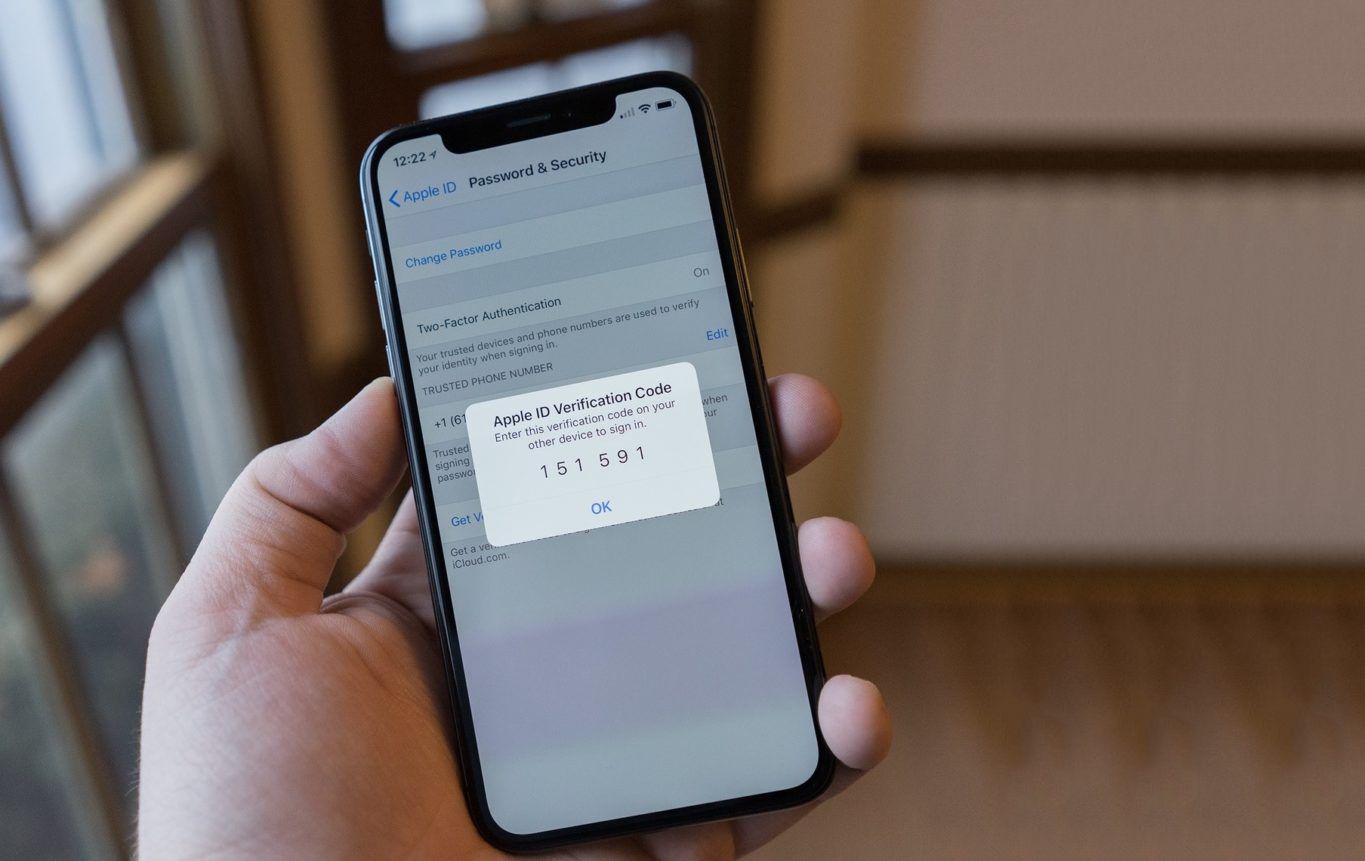
2. Thiết lập các ứng dụng biết bạn đang ở đâu
Một ứng dụng biết được người dùng đang ở đâu có thể giúp bạn rất nhiều điều. Ví dụ, khi bạn muốn đi đến nơi nào đó, thì ứng dụng thời tiết trên iPhone sẽ thông báo cho bạn thời tiết ở nơi đó. Hay ứng dụng Google Map sẽ hiển thị điểm đến chính xác cho bạn.
Vậy những ứng dụng khác như trò chơi, âm nhạc và mạng xã hội thì sao? Bạn hoàn toàn có thể kiểm tra xem ứng dụng nào của bạn có thể truy cập vào vị trí của mình và hạn chế chúng nếu cần.
-
Đi đến Cài đặt => Quyền riêng tư => Dịch vụ vị trí.
-
Để xem lại hoặc thay đổi quyền truy cập cho một ứng dụng, hãy nhấn vào ứng dụng đó. Bạn có thể đặt thời điểm một ứng dụng có thể theo dõi vị trí của bạn hoặc tắt hoàn toàn.
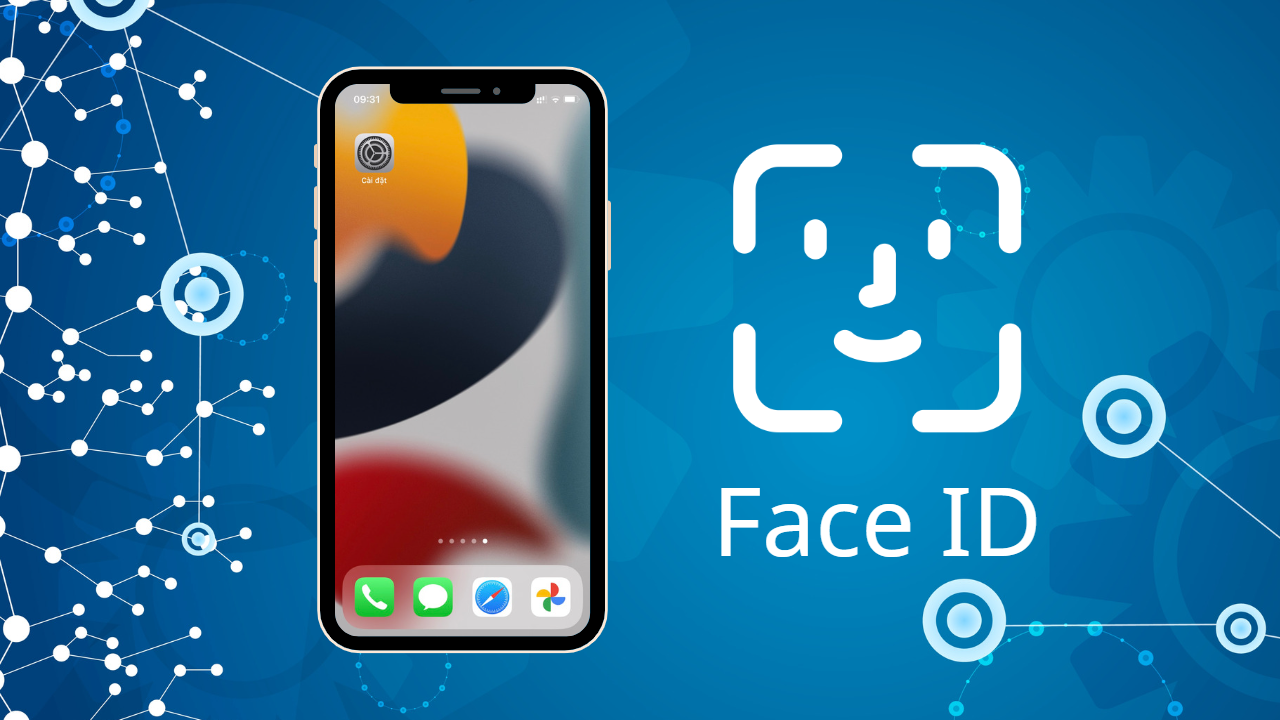
3. Thay đổi màn hình khóa trên iPhone 11 Pro Max
Người dùng có thể truy cập vào các widget, điều khiển phát lại phương tiện, máy ảnh và trung tâm điều khiển từ màn hình khóa của iPhone. Người dùng hoàn toàn có thể thay đổi những gì từ màn hình khóa để bảo vệ quyền riêng tư của mình. Dưới đây, là cách làm cho điện thoại của bạn có phong cách cá nhân của riêng mình:
-
Đi đến Cài đặt => Face ID & mật mã (trên iPhone có Face ID) hoặc Touch ID & mật mã (trên iPhone có nút Home).
-
Nhập mật mã gồm 4 chữ số.
-
Trong phần cho phép truy cập khi bị khóa, hãy xem lại các tùy chọn và chọn tùy chọn nào có thể hiển thị trên màn hình khóa. Các lựa chọn bao gồm Trung tâm thông báo, Trung tâm điều khiển…
-
Tắt Trung tâm thông báo nếu bạn muốn giữ thông báo ở chế độ riêng tư.
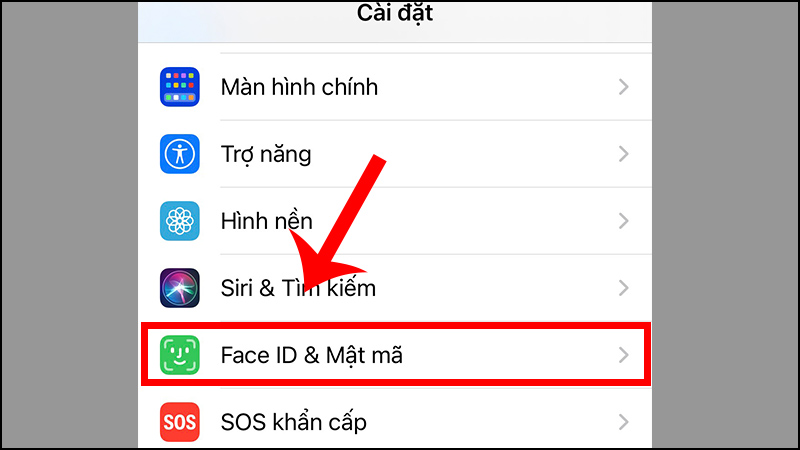
4. Kiểm tra mật khẩu của bạn
iPhone của bạn sẽ tự động phát hiện nếu bất kỳ mật khẩu nào trên điện thoại đã bị người khác xâm phạm. Điều này phổ biến nhất là đối với một trang web hoặc một tài khoản bị người khác đột nhập. Bạn cũng có thể xem mật khẩu nào của bạn đang sử dụng cùng lúc cho nhiều tài khoản.
Để kiểm tra mật khẩu của bạn:
-
Đi tới Cài đặt => mật khẩu.
-
Lúc này, bạn sẽ thấy một đề xuất bảo mật nếu có người xâm phạm vào mật khẩu của bạn. Hãy nhấn vào nó và bạn có thể thay đổi mật khẩu của mình từ đó.
-
Tại đây, bạn cũng sẽ thấy mật khẩu yếu hay được bạn sử dụng lại trong nhiều tài khoản và có thể thay đổi chúng khi cần thiết.
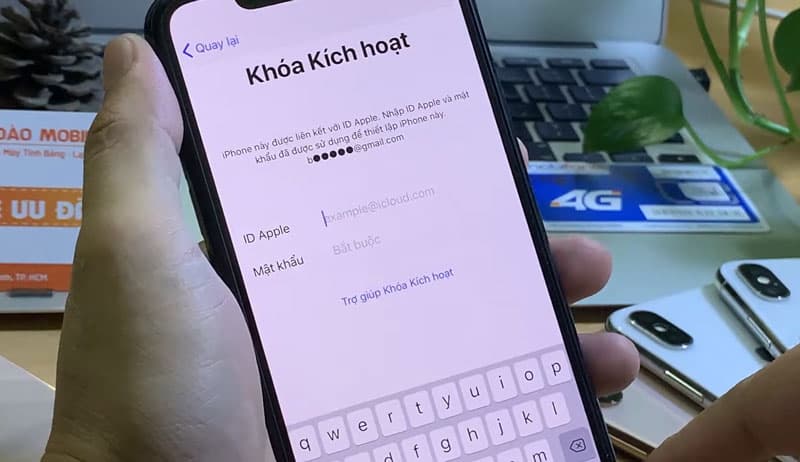
5. Tìm iPhone của bạn
Tính năng Find My iPhone của Apple có thể giúp người dùng tìm lại điện thoại bị mất. Đặc biệt là với iOS 15 trên iPhone 14 Pro Max, bạn hoàn toàn có thể tìm kiếm điện thoại của mình bằng Find My trên iPhone.
Với iOS 13, thì Apple đã cập nhật cho người dùng Find My Network để giúp bạn định vị thiết bị của mình ngay cả khi thiết bị không có tín hiệu hoặc bị tắt. Để làm được điều đó bạn phải kết nối điện thoại với ID Apple. Dưới đây, là cách để bạn thực hiện:
-
Vào mục Cài đặt trên điện thoại của bạn. Sau đó, click vào “tài khoản & mật khẩu”
-
Khi màn hình hiện ra, bạn hãy tiếp tục click vào mục iCloud (những tùy chọn để thiết lập tài khoản liên quan đến iCloud sẽ hiện ra). Lúc này, bạn sẽ thấy tùy chọn Find My iPhone.
-
Thực hiện bật Find My iPhone và “Send Last Location” để nhận được thông báo ngay cả khi điện thoại sập nguồn.
-
Để tắt tính năng Find My iPhone bạn cũng thực hiện tương tự các bước như trên.
Lưu ý: Ngoài các bước kể trên, thì bạn cần bật “Dịch vụ định vị” trên điện thoại để xác định được vị trí của thiết bị cần tìm trên bản đồ. Các bước như sau: Vào Cài đặt => quyền riêng tư => Dịch vụ định vị. Lúc này, người dùng cần bật chia sẻ vị trí đến những người thân trong gia đình (Family Sharing).
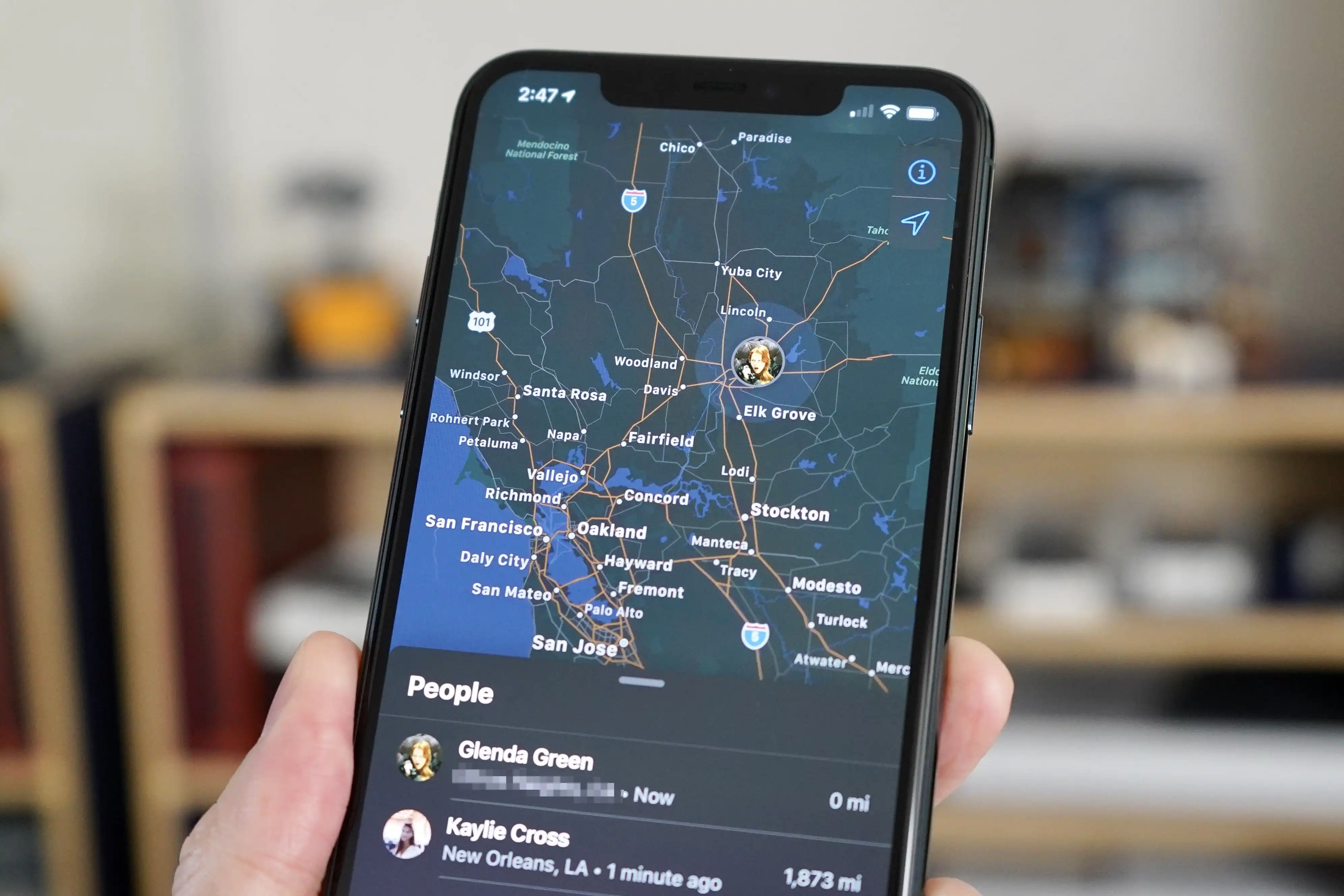
6. Quyền riêng tư của thư
Bảo vệ quyền riêng tư của thư giúp cho người dùng bảo vệ quyền riêng tư của mình bằng cách ẩn địa chỉ IP khỏi người gửi, để họ không thể sử dụng địa chỉ đó theo dõi hoạt động trực tuyến hoặc vị trí của bạn. Tính năng này cũng ngăn người gửi xem bạn đã mở email của họ gửi hay chưa.
Để bật bảo vệ quyền riêng tư của Mail:
-
Đi tới Cài đặt => Mail => Bảo vệ quyền riêng tư.
-
Trượt nút chuyển đổi bên cạnh nút “Bảo vệ hoạt động thư” sang phải để bật.
“Ẩn Email của tôi” là một tính năng bảo mật khác cho phép bạn tạo các địa chỉ email ngẫu nhiên. Điều này rất tốt để bạn gửi các mẫu khảo sát trực tuyến, đăng ký dịch vụ hoặc chia sẻ địa chỉ email với người lạ.
Lưu ý: Tính năng “Ẩn email của tôi” chỉ hỗ trợ cho người dùng đã đăng ký iCloud+:
-
Trong ứng dụng thư, chạm vào nút soạn.
-
Thêm người nhận và chủ đề cho email của bạn. Lưu ý, bạn chỉ có thể gửi thư bằng tính năng “Ẩn email của tôi” cho một người nhận tại một thời điểm.
Nếu bạn muốn gửi “ẩn email của tôi” thêm một lần nữa thì hãy làm tương tự như trên.
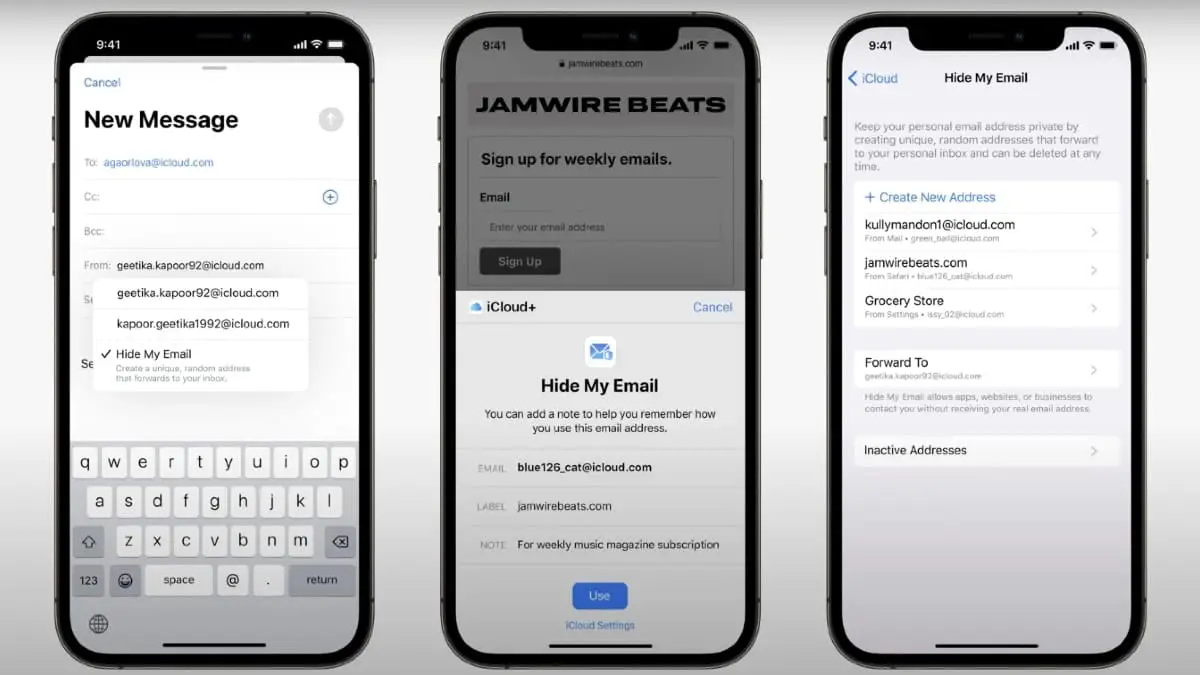
7. Giữ an toàn cho ID của Apple
ID của Apple được tạo ra để người dùng sử dụng các dịch vụ trong hệ sinh thái của Apple. Nó chứa địa chỉ email và mật khẩu bạn sử dụng để đăng nhập cũng như các chi tiết liên hệ, thanh toán và bảo mật mà bạn sử dụng trên các dịch vụ của Apple.
Đừng bao giờ chia sẻ ID Apple của bạn với người khác, ngay cả với những người mà bạn tin tưởng. Bạn cũng có thể thêm danh bạ, khôi phục tài khoản để giúp đặt lại mật khẩu ID Apple và truy cập lại vào tài khoản nếu bị khóa.
-
Đi đến Cài đặt => [tên của bạn] => Mật khẩu & bảo mật => khôi phục tài khoản.
-
Chạm vào “Thêm liên hệ khôi phục”.
Ngoài ra, bạn cũng có thể thêm “người liên hệ thừa kế”, người này sẽ có quyền truy cập vào tài khoản của bạn trong trường hợp bạn qua đời (iOS 15.2 trở lên).
-
Đi đến Cài đặt => [tên của bạn] => Mật khẩu & bảo mật => Liên hệ kế thừa.
-
Chạm vào “Thêm người liên hệ thừa kế”.
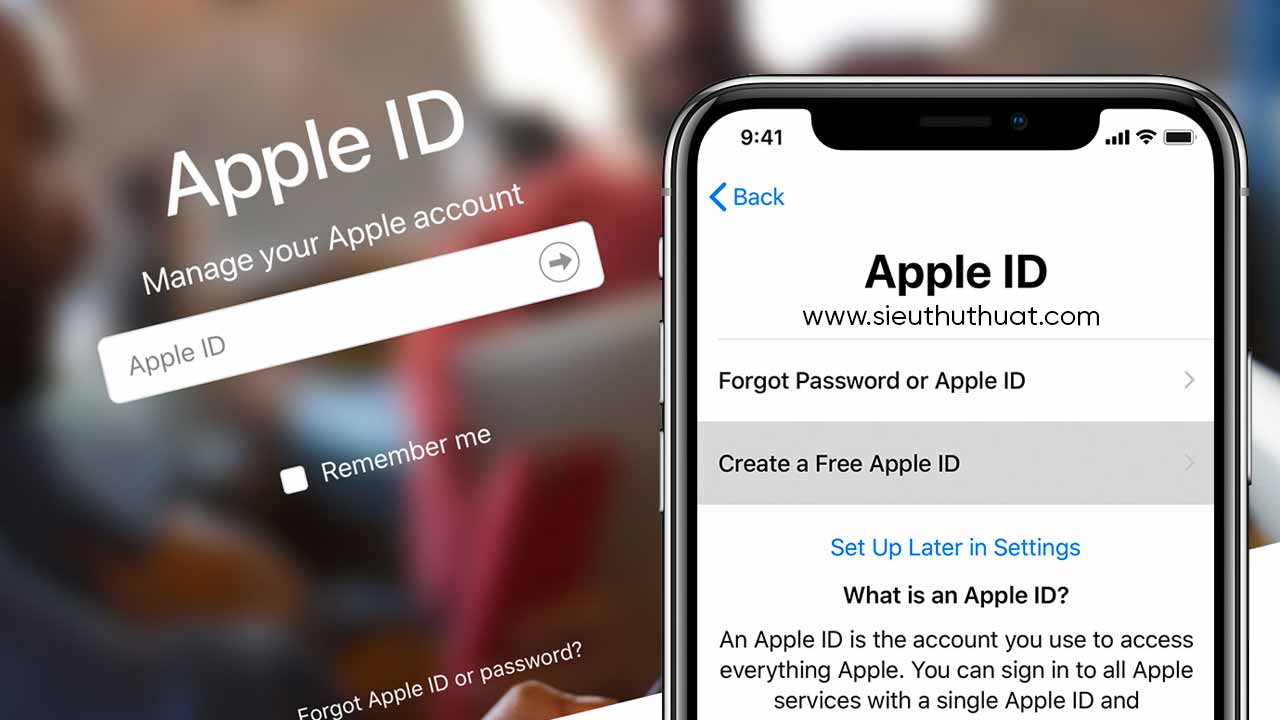
Trên đây là tất cả những gì bạn cần biết về tính năng bảo mật trên iPhone 11 Pro Max cực xịn sò, mong rằng những chia sẻ của Mobileworld đã giúp bạn có thêm thông tin để quản lý và sử dụng điện thoại của mình tốt hơn.
Hãy theo dõi các bản tin khác của chúng tôi tại đây để cập nhật những thông tin công nghệ mới nhất, hữu ích nhất mỗi ngày nhé.
Bạn hãy tham khảo bảng giá điện thoại tại cửa hàng MobileWorld nhé! MobileWorld hứa hẹn sẽ đem đến cho người dùng những thiết bị công nghệ chính hãng, cập nhật những dòng sản phẩm mới nhanh nhất của những gã khổng lồ công nghệ lớn, kịp thời đáp ứng nhu cầu sử dụng cho nhiều tín đồ yêu công nghệ hiện nay.
Cửa hàng điện thoại MobileWorld (Mobileworld.com.vn) đã hoạt động hơn 8 năm, chuyên cung cấp các dòng điện thoại iPhone, Samsung, Google chính hãng, Fullbox, quốc tế, like new. Luôn được bảo hành đầy đủ với các gói bảo hành đa dạng.
MobileWorld hiện đã hợp tác cùng các ngân hàng, tổ chức tín dụng uy tín cung cấp gói trả góp 0% cho khách hàng.
Hệ thống cửa hàng MobileWorld:
Trụ Sở:
-
692 Lê Hồng Phong, Phường Vườn Lài, TP. HCM
-
Hotline: 0961.273.979
-
support@mobileworld.com.vn
Chi Nhánh Thủ Đức:
-
318 Võ Văn Ngân, phường Bình Thọ, TP. Thủ Đức
-
Hotline: 0909538468






